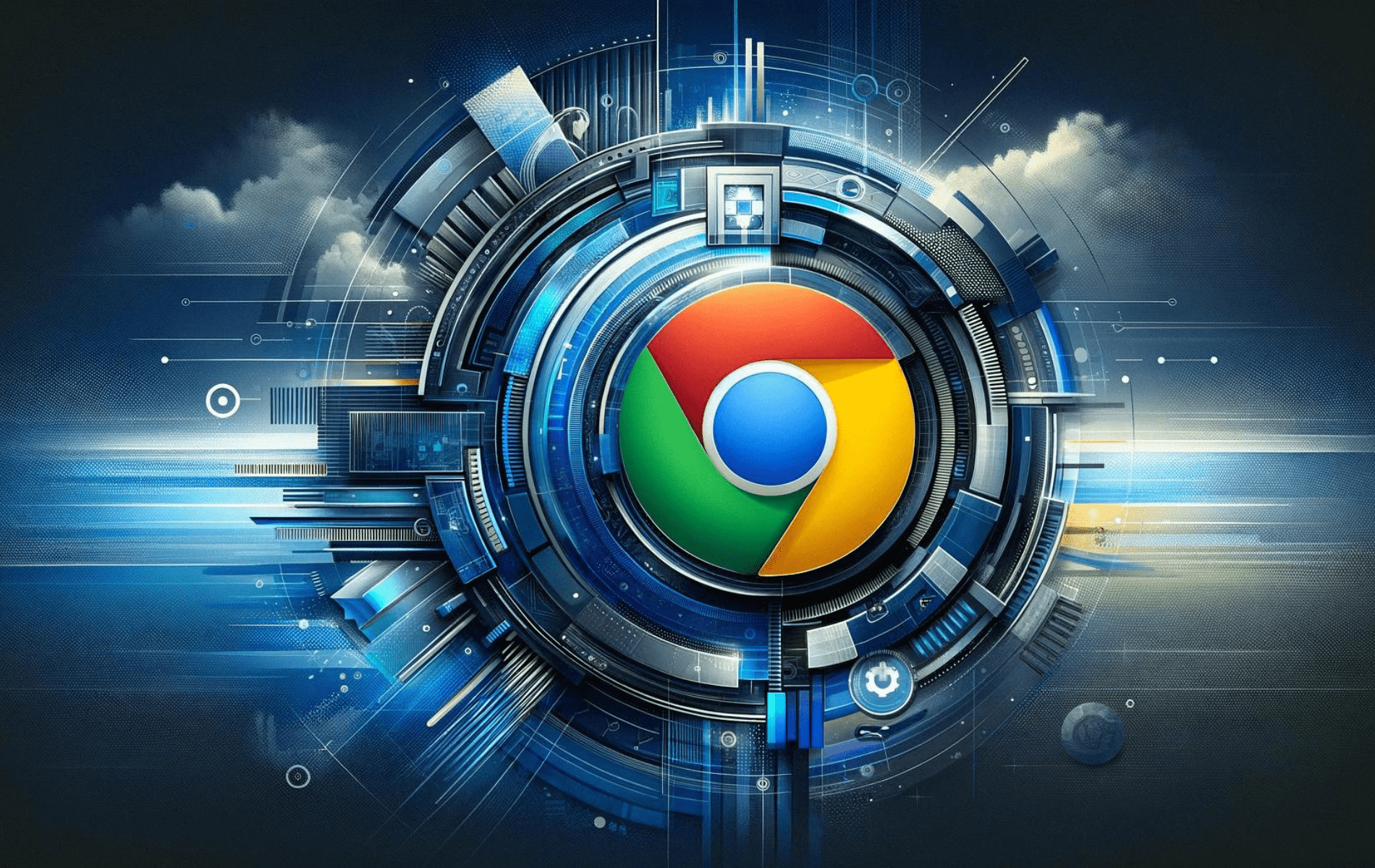O Google Chrome se destaca como um navegador líder, conhecido por sua velocidade, segurança e amplo conjunto de recursos. Os destaques técnicos do Chrome incluem seu mecanismo JavaScript V8 para processamento rápido de scripts, tecnologia sandbox para maior segurança e sincronização perfeita entre dispositivos usando uma conta do Google. Além disso, o Chrome oferece suporte a um vasto ecossistema de extensões, oferecendo aos usuários a capacidade de personalizar e aprimorar sua experiência de navegação.
Para usuários do Rocky Linux 9 ou 8, a instalação do Google Chrome pode ser realizada por meio de vários métodos. Você pode utilizar o terminal de linha de comando para baixar e instalar os pacotes RPM oficiais do Google, disponíveis em compilações Estável, Beta ou Instável (Dev). Alternativamente, Flatpak com Flathub oferece instalações de versões Stable ou Unstable. Este guia detalhará ambas as abordagens, garantindo que você tenha acesso à versão do Chrome que atenda às suas preferências.
Método 1: instalar o Google Chrome por meio do RPM do Google
Atualize o sistema Rocky Linux antes da instalação do Google Chrome
Antes de iniciarmos o processo de instalação do Google Chrome, devemos nos certificar de que nossos pacotes de sistema estão atualizados. A justificativa para esta ação é evitar possíveis conflitos durante o processo de instalação e manter o desempenho ideal do seu sistema. Para isso, usaremos o seguinte comando:
sudo dnf upgrade --refreshEste comando garante que todos os pacotes em seu sistema Rocky Linux sejam atualizados, abrindo caminho para um processo de instalação tranquilo.
Importar RPM do Google Chrome
Como usuário do Google Chrome, você pode escolher entre três variantes distintas do navegador: Estável, Beta e Instável. A versão Estável é recomendada para a maioria dos usuários, enquanto as versões Beta e Instável são mais adequadas para usuários avançados que desejam experimentar e explorar novos recursos.
Antes de iniciar o processo de instalação, devemos importar a chave GPG, que ajuda a validar a autenticidade dos pacotes de software. Você pode conseguir isso usando o seguinte comando:
sudo rpm --import https://dl.google.com/linux/linux_signing_key.pubNota: Você pode encontrar um erro durante este processo se for um usuário do Rocky Linux 9. O erro se manifesta da seguinte forma:
[joshua@rocky-linux ~]$ sudo rpm --import https://dl.google.com/linux/linux_signing_key.pub aviso: Assinatura não suportada. Algoritmo de hash SHA1 não disponível. erro: https://dl.google.com/linux/linux_signing_key.pub: falha na importação da chave 2.
Os usuários do Rocky Linux 8 não precisam executar o comando acima, a menos que encontrem o erro. Este erro é encontrado predominantemente no Rocky Linux 9 e posteriores.
Precisamos ajustar as políticas criptográficas do seu sistema para corrigir esse erro. Especificamente, definiremos a política como ‘LEGACY’ com o seguinte comando:
sudo update-crypto-policies --set LEGACYAo executar este comando, é aconselhável reinicializar o sistema para garantir que as alterações tenham efeito. Embora não seja obrigatório, é altamente recomendado, especialmente se você enfrentar algum problema. Você pode reiniciar seu sistema usando:
rebootFinalize a instalação do Google Chrome via comando DNF
Agora podemos instalar o navegador Google Chrome depois de garantir que seu sistema esteja atualizado e que o repositório DNF do Google Chrome tenha sido incorporado. Aqui você pode escolher entre as versões estável, beta ou instável do navegador. Cada versão pode ser instalada usando os respectivos comandos:
sudo dnf install https://dl.google.com/linux/direct/google-chrome-stable_current_x86_64.rpm -ysudo dnf install https://dl.google.com/linux/direct/google-chrome-beta_current_x86_64.rpm -ysudo dnf install https://dl.google.com/linux/direct/google-chrome-unstable_current_x86_64.rpm -yObserve que as versões beta e instável não são recomendadas para uso diário. Veja abaixo um método de instalação alternativo.
Método 2: Instale o Google Chrome via Flatpak e Flathub
Nesta seção, focaremos no uso de Flatpak e Flathub para instalar o Google Chrome no Rocky Linux 9 ou 8 como método de instalação secundário.
Flatpak é um sistema universal de gerenciamento de pacotes que visa oferecer aplicativos que funcionem em qualquer distribuição Linux. Ele encapsula aplicações em ambientes isolados, minimizando possíveis conflitos com bibliotecas do sistema. Complementando o Flatpak está o Flathub, que é um repositório centralizado para aplicativos Flatpak. Ele funciona como um balcão único, hospedando muitos aplicativos prontamente disponíveis para instalação.
Habilitar Flathub para Google Chrome
Antes de iniciar o processo de instalação, devemos garantir que o repositório Flathub esteja habilitado. Isso nos permite acessar e instalar aplicativos hospedados no Flathub, incluindo o Google Chrome.
Para habilitar o Flathub, você precisa executar o seguinte comando em seu terminal:
sudo flatpak remote-add --if-not-exists flathub https://flathub.org/repo/flathub.flatpakrepoEste comando habilita o repositório Flathub em sua configuração Flatpak, concedendo acesso a uma ampla gama de aplicativos.
Instale o Google Chrome via comando Flatpak
Com o Flathub ativado, podemos prosseguir com a instalação do Google Chrome no Rocky Linux 9 ou 8. O comando de instalação flatpak é útil para esta operação.
Instale o Google Chrome estável ou instável
A versão estável do Google Chrome é a mais recomendada para uso regular. Ele fornece uma experiência de navegação perfeita com recursos testados e comprovados. Para instalar a versão estável, você precisa executar o seguinte comando em seu terminal:
flatpak install flathub com.google.Chrome -yPara instalar a versão instável, execute este comando em seu terminal:
flatpak install flathub com.google.ChromeDevObserve que os sistemas Flatpak e Flathub não suportam versões beta do Google Chrome. Portanto, apenas as versões estável e instável estão disponíveis para instalação através deste método.
Iniciando o Google Chrome via CLI ou GUI
Depois de instalar com sucesso o Google Chrome em seu sistema Rocky Linux, a próxima etapa importante é iniciá-lo. Vários métodos estão disponíveis para iniciar o Google Chrome, dependendo de sua preferência e familiaridade com a linha de comando ou interface gráfica do usuário.
Comandos CLI para iniciar o navegador Google Chrome
Para usuários familiarizados com o terminal ou executando um servidor headless, o método de interface de linha de comando (CLI) seria o mais apropriado. Aqui, cada versão do Google Chrome instalada possui um comando exclusivo.
Versão estável
Para abrir a versão estável do Google Chrome instalada via DNF, o comando que você usaria é:
google-chromeO comando para iniciar a versão estável do Google Chrome instalada via Flatpak é:
flatpak run com.google.ChromeVersão beta
O comando para iniciar o Google Chrome Beta instalado apenas via DNF é:
google-chrome-betaVersão instável
Para quem instalou a build instável do Google Chrome, o comando é:
google-chrome-unstablePara iniciar a versão instável do Google Chrome instalada via Flatpak, o comando que você usaria é:
flatpak run com.google.ChromeDevMétodo GUI para iniciar o navegador Google Chrome
As etapas para iniciar o Google Chrome por meio da GUI são as seguintes:
- Iniciar atividades: Dependendo da sua distribuição Linux, isso pode ser tão simples quanto pressionar a tecla Super (Windows) ou clicar na opção Atividades, geralmente encontrada no canto superior esquerdo da tela.
- Acessar aplicativos: Depois de iniciar a visão geral das atividades, prossiga para visualizar todos os seus aplicativos instalados clicando no ícone de grade denominado Mostrar aplicativos na parte inferior da tela.
- Inicie o Google Chrome: agora você deve ter uma visão geral de todos os seus aplicativos. Procure o ícone do Google Chrome e clique nele para iniciar o navegador. Se você instalou várias versões (estável, beta ou instável), cada uma delas será listada separadamente, por exemplo, Google Chrome (estável), Google Chrome (beta) ou Google Chrome (instável). Clique na versão desejada para iniciá-la.
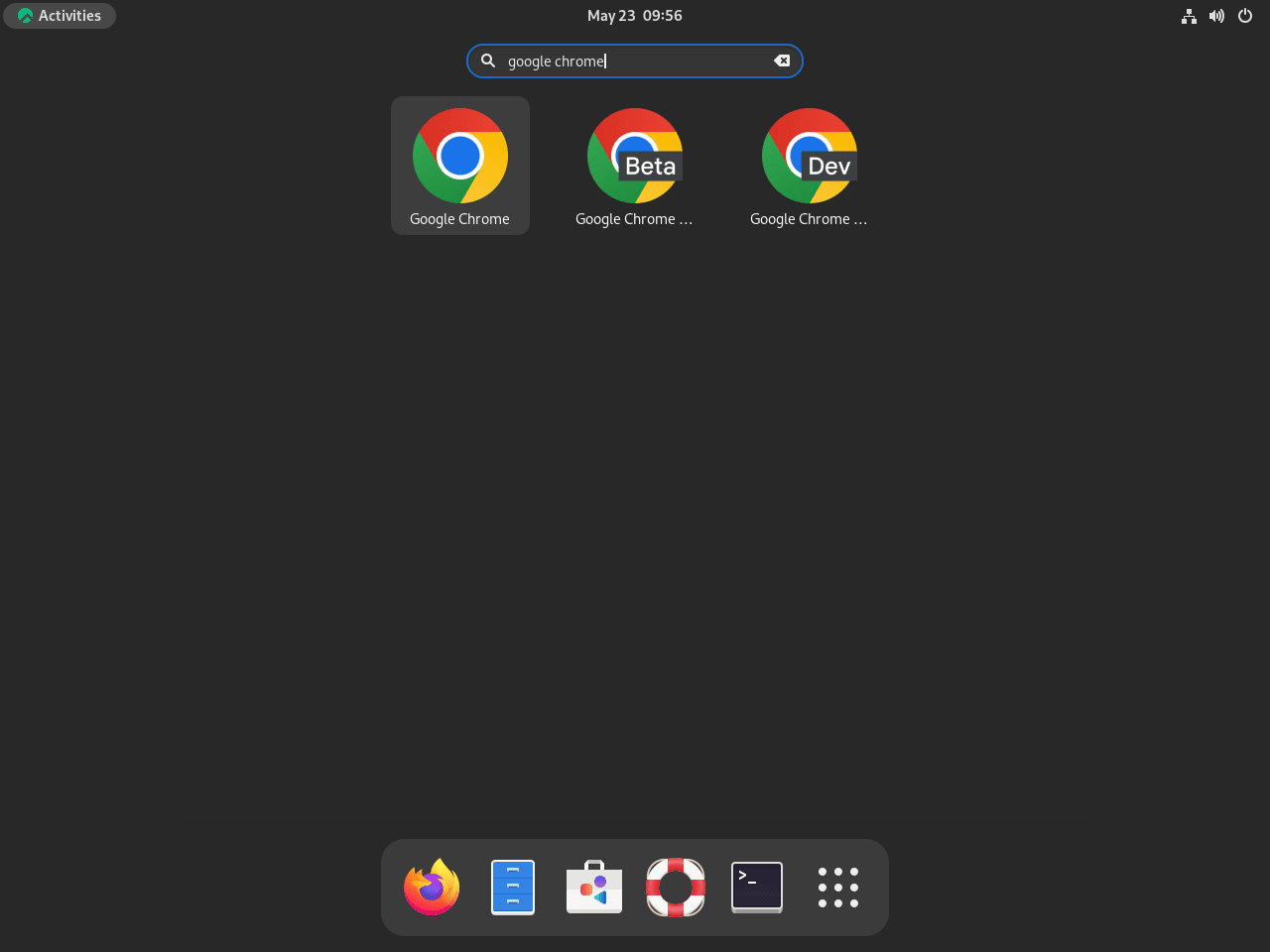
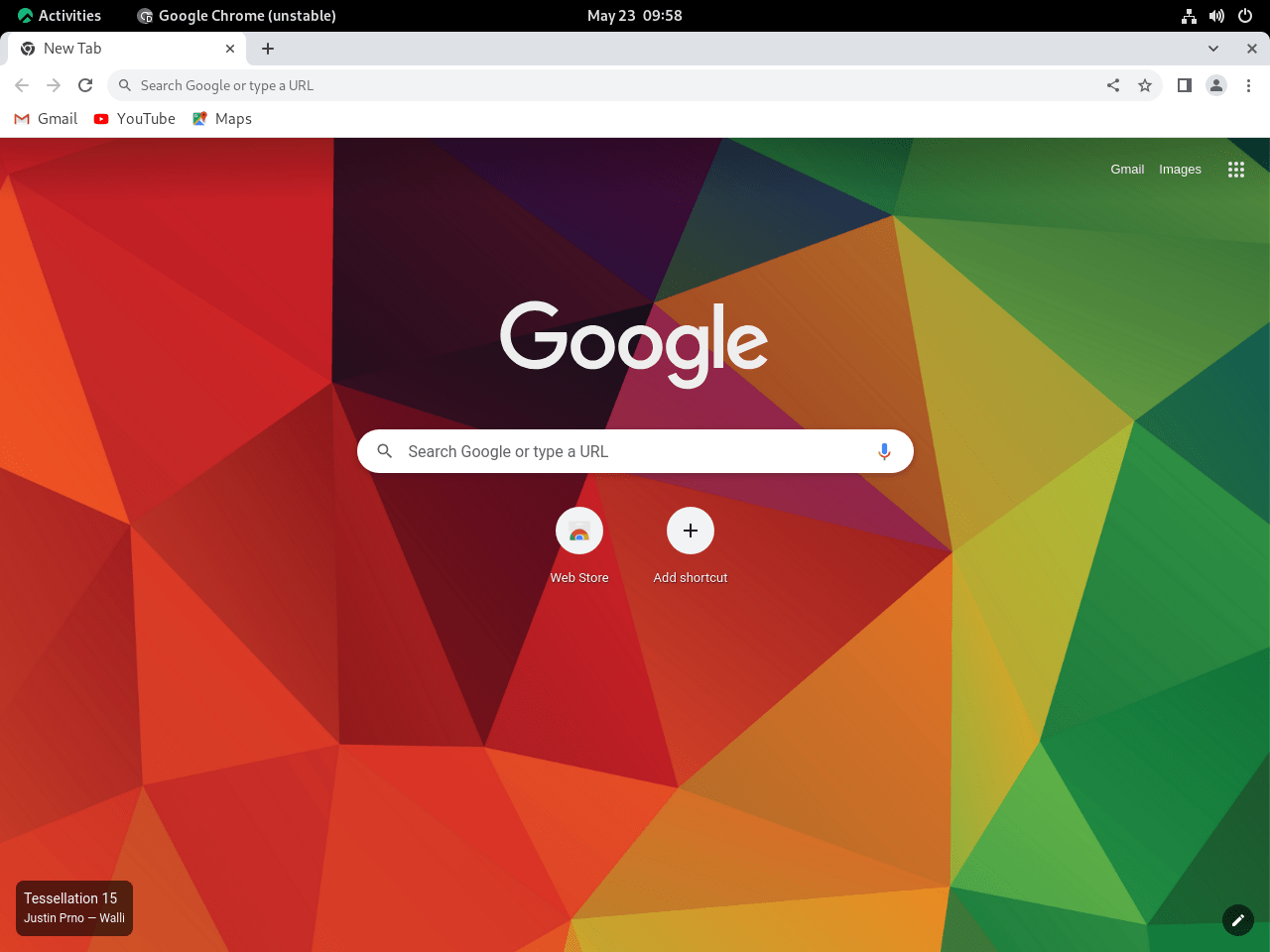
Comandos adicionais do Google Chrome
Compreender como gerenciar adequadamente o Google Chrome no Rocky Linux envolve algumas tarefas essenciais – manter o navegador atualizado, removê-lo se necessário e aprender como desabilitar ou habilitar o repositório para instalações futuras.
Atualize o Google Chrome
Embora o Google Chrome normalmente notifique os usuários sobre atualizações disponíveis se instaladas por meio do gerenciador de pacotes DNF, a verificação manual de atualizações ainda é uma boa prática.
No seu terminal, execute o seguinte comando:
sudo dnf upgrade --refreshAo executar o comando acima, você solicita que seu sistema verifique e aplique quaisquer atualizações disponíveis.
Para quem instalou o Google Chrome usando Flatpak, o seguinte comando irá atualizar todos os pacotes instalados pelo Flatpak, incluindo o Google Chrome:
sudo flatpak updateRemover Google Chrome
Para usuários que decidem que não precisam mais do Google Chrome, ele pode ser desinstalado facilmente. O comando que você precisará usar dependerá da versão do Google Chrome instalada (estável, beta ou instável).
Comandos de remoção DNF do Google Chrome
Veja como você pode remover o Google Chrome Stable:
sudo dnf remove google-chrome-stableSe você instalou a versão beta ou instável do Google Chrome, use os comandos correspondentes:
sudo dnf remove google-chrome-betasudo dnf remove google-chrome-unstableDesativando e ativando repositórios do Google Chrome
Se você não estiver usando ativamente o Google Chrome, pode ser benéfico desativar temporariamente os repositórios. Isso evita que seu sistema verifique atualizações do Google Chrome durante as atualizações do sistema, economizando recursos.
Você pode desativar todos os repositórios do Google Chrome com o seguinte comando:
sudo dnf config-manager --set-disabled google-chrome*Este comando desativará coletivamente todos os repositórios do Google Chrome. Porém, para desabilitar um específico, primeiro é necessário identificar seu nome completo. Você pode fazer isso listando seus repositórios importados:
dnf repolist | grep chromeDepois de identificar o nome completo do repositório que você quer desabilitar, você pode substituir google-chrome* por ele no comando. Por exemplo, para desabilitar somente o repositório beta, use:
sudo dnf config-manager --set-disabled google-chrome-betaSe você decidir mais tarde que deseja instalar o Google Chrome novamente, poderá reativar facilmente os repositórios. Aqui está o comando para ativar todos os repositórios do Google Chrome:
sudo dnf config-manager --set-enabled google-chrome*Novamente, para habilitar um repositório específico, substitua google-chrome* pelo nome completo do repositório que você deseja habilitar.
Comandos de remoção do Flatpak Google Chrome
Para quem instalou o Google Chrome usando Flatpak, o processo de remoção é um pouco diferente:
flatpak uninstall com.google.ChromePara quem instalou a versão instável:
flatpak uninstall com.google.ChromeDevPensamentos finais
Ao instalar com sucesso o Google Chrome em seu sistema Rocky Linux, você desbloqueia uma experiência de navegação de velocidade, segurança e versatilidade. Seja optando pelos pacotes RPM oficiais ou pelo método Flatpak, ambos os caminhos fornecem acesso confiável aos ricos recursos do Chrome. Garanta atualizações regulares para se beneficiar dos mais recentes avanços e patches de segurança, mantendo suas atividades de navegação no Rocky Linux eficientes e protegidas.